Civil 3D Topographie et construction:
Formation pour les arpenteurs-géomètres
Produit: Autodesk Civil 3D | Sujet: Topographie avec Civil 3D
Dans cet exercice, nous apprendrons sur le module topographie de Civil 3D
Création d'un alignement à partir d'un objet (polyligne)
Dans Civil 3D, nous disposons de deux méthodes principales pour créer un alignement : Soit à partir d'objets existants tels que des lignes et des polylignes, ou bien par conception à l'aide des outils de création d'alignement. La création d’entités à partir d’objets ou des outils de création est un thème récurrent dans Civil 3D. Comme nous l'avions fait pour les surfaces, nous allons utiliser ces deux méthodes pour les alignements, les profils, les réseaux de canalisations et les lignes caractéristiques de terrains.
Commençons par créer des alignements.
- Ouvrons le fichier dwg 07.01-Alignements se trouvant dans le dossier d’exercice de la leçon 07.
- Dans le ruban, sélectionnons Créer un axe à partir d'objets.
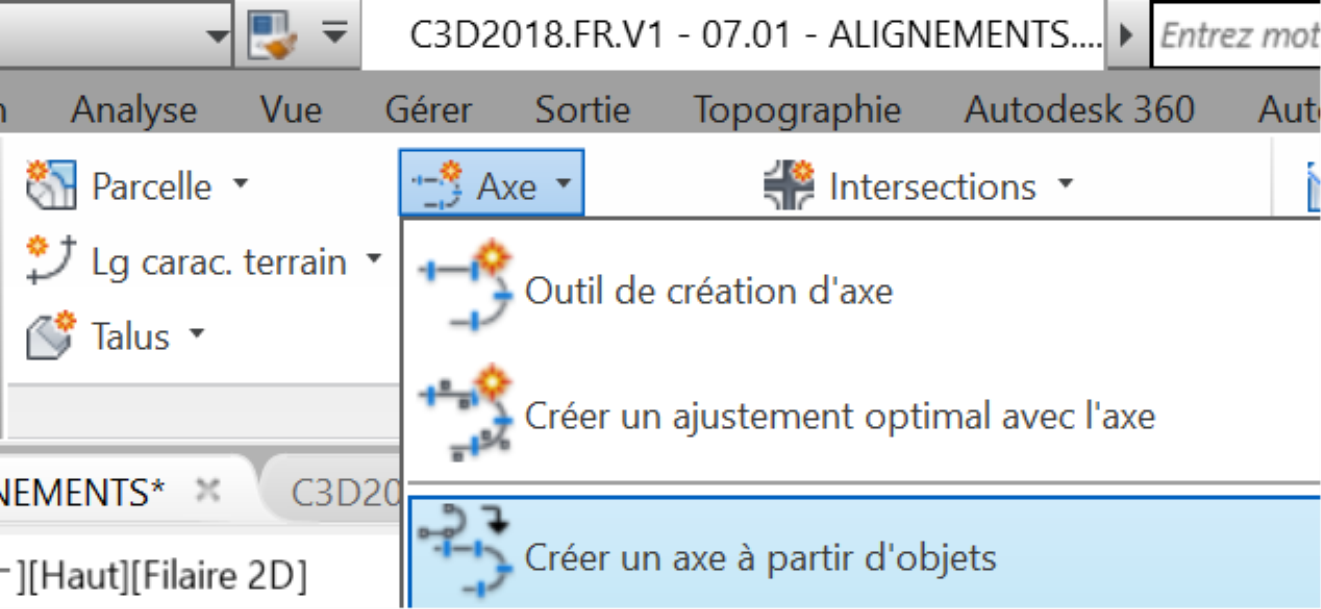
- Sélectionnons la polyligne magenta au centre de Promenade Des Roses, la route d'accès principal au projet. Sa ligne de base avait déjà été établie au cours de la phase 1 du projet. Cliquons vers l'extrémité ouest de la polyligne pour que l'orientation des stations d'alignement soit d'ouest en est. Il est toujours recommandé d’orienter les axes de l’Ouest à l’Est et du sud au Nord, pour que les plans et les profils soient plus lisibles dans les vues de présentations.
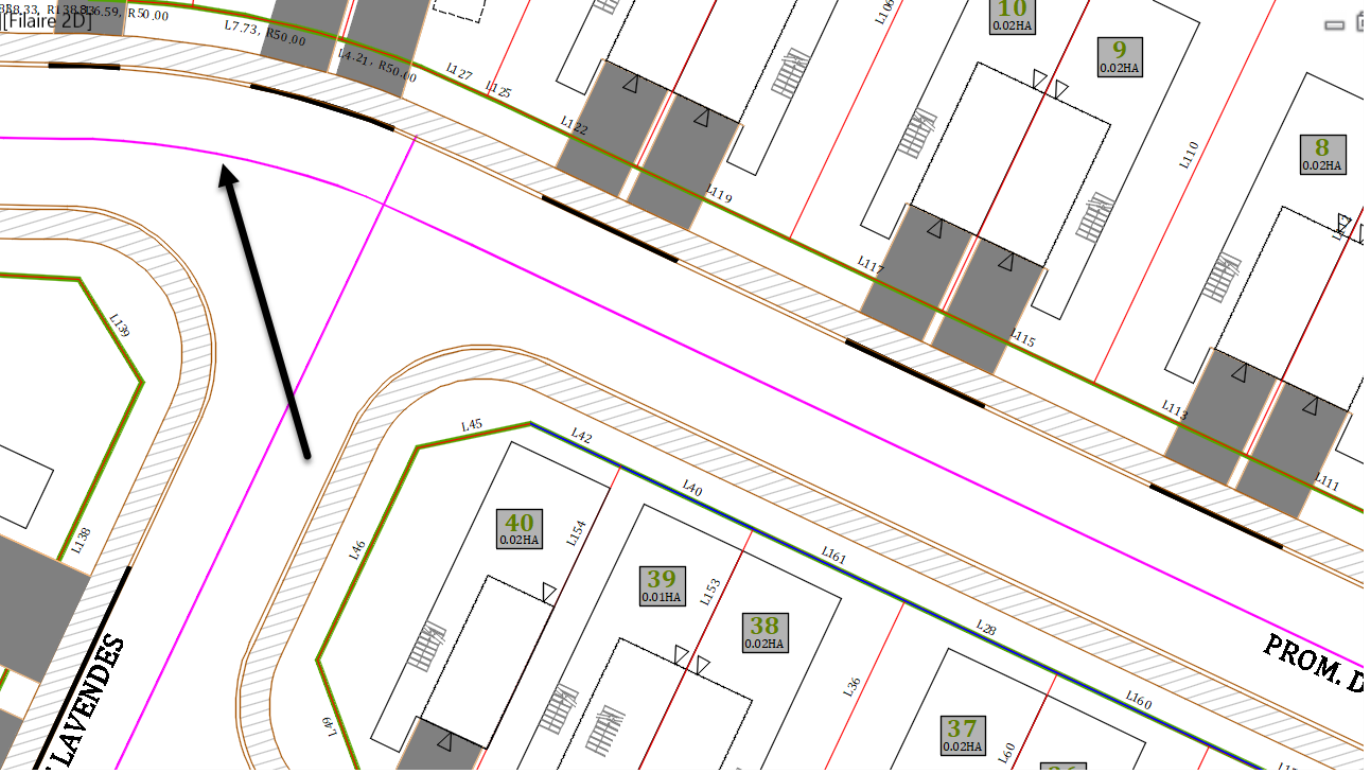
- Ensuite, appuyons sur Entrée deux fois à la ligne de commande. La deuxième fois est pour accepter la direction de l'alignement. Si nous manquons de spécifier la direction ou si cela a été fait dans la mauvaise direction, nous pourrons changer cela plus tard.
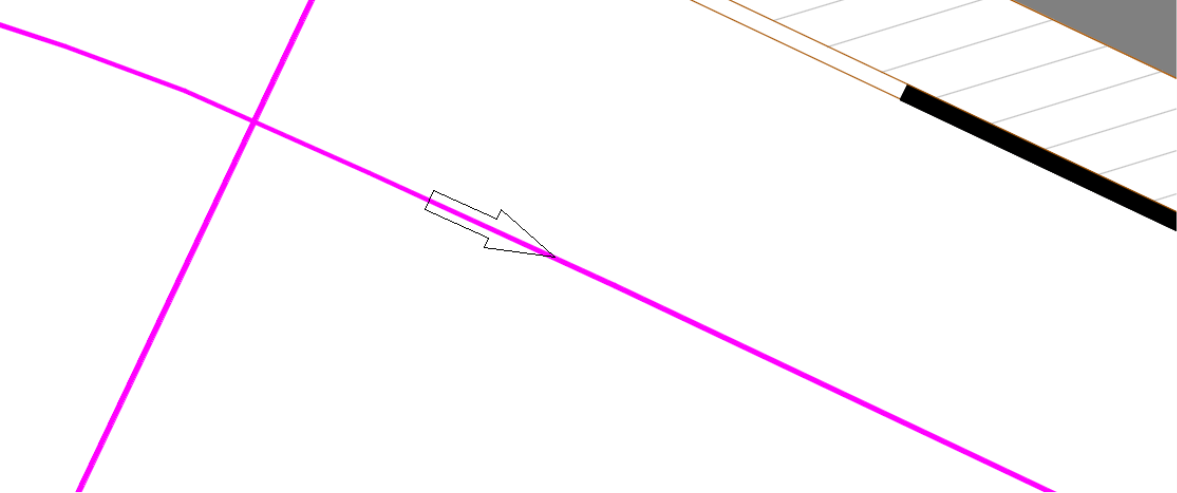
![]()
- Maintenant, dans la nouvelle fenêtre,
Nommons l’alignement Promenade Des Roses.
Ensuite, choisissons un type d'alignement Ligne d’axe. Les alignements peuvent être de Ligne d’axe, Décalage, Bordure de rive, Rail ou Divers. Les alignements sont classés selon leur fonction. Nous pouvons utiliser des types Ligne d’axe pour une médiane de route, un type Rail pour un projet ferroviaire ou un type Divers pour d'autres utilisations telles que des conduites de services publics. Notons également qu'après avoir créé l'alignement, nous pouvons le modifier à l'aide de la fenêtre des propriétés d'alignement.
Ne spécifions pas de site, car nous ne cherchons pas à faire interagir notre alignement avec d'autres éléments.
Après cela, utilisons les jeux d'étiquettes majeures et mineures pour les afficher aux chainages principaux et secondaires.
Ensuite, assurons-nous de décocher la case Ajouter des courbes entre les tangentes. Nous utilisons cette option lorsque nous souhaitons créer des courbes entre des lignes adjacentes. Il est évident que nous n’avons pas besoin de courbes, car elles ont déjà été créées avec la ligne de base du projet. Par conséquent, nous n'allons pas cocher cette option.
Enfin, cochons l’option d’Effacer les entités existantes. Une fois l'alignement créé, la polyligne n'est plus tellement utile et peut être ignorée. Si, pour une raison quelconque, nous en avons besoin, nous pouvons simplement décaler l’alignement pour la recréer.
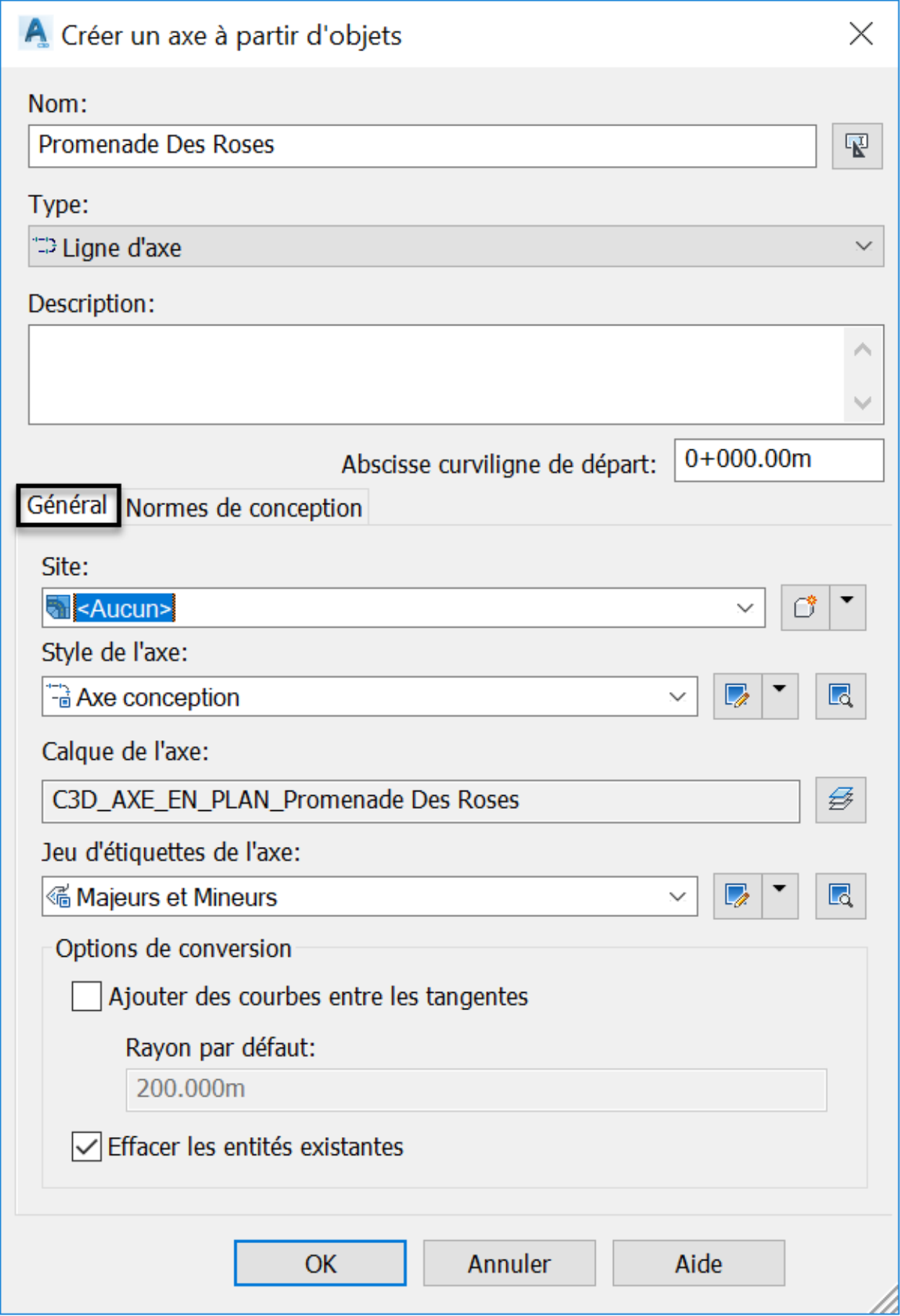
Passons maintenant à l'onglet Normes de conception. En premier lieu, nous pouvons spécifier une vitesse de conception au chainage de départ de l'alignement ou à d'autres. Cette option est principalement utilisée pour la conception de routes majeures lorsque des calculs tels que des devers sont nécessaires. Pour effectuer ces calculs, nous pouvons effectuer une conception normalisée ou un fichier standard fourni par un ministère des transports peut être appliqué pour répondre à certains critères. Dans ce cas, le fichier par défaut est le fichier XML de normes de conception de chaussée de Civil 3D Métrique (2011). Pour spécifier notre propre fichier de critères de conception, cliquons sur le petit bouton avec les trois points ![]() . Ensuite, nous sommes dirigés vers le dossier de critères par défaut, dans lequel nous pouvons choisir le fichier de critères que nous souhaitons appliquer. Nous pouvons copier chacun de ces fichiers, les ajuster à nos propres critères, à l’aide d’un éditeur de texte, puis les sauvegarder dans ce même dossier.
. Ensuite, nous sommes dirigés vers le dossier de critères par défaut, dans lequel nous pouvons choisir le fichier de critères que nous souhaitons appliquer. Nous pouvons copier chacun de ces fichiers, les ajuster à nos propres critères, à l’aide d’un éditeur de texte, puis les sauvegarder dans ce même dossier.
Enfin, nous pouvons spécifier un jeu de contrôles de la conception pour recevoir des messages de vérifications de la conception lorsqu'un critère de conception n'est pas rempli.
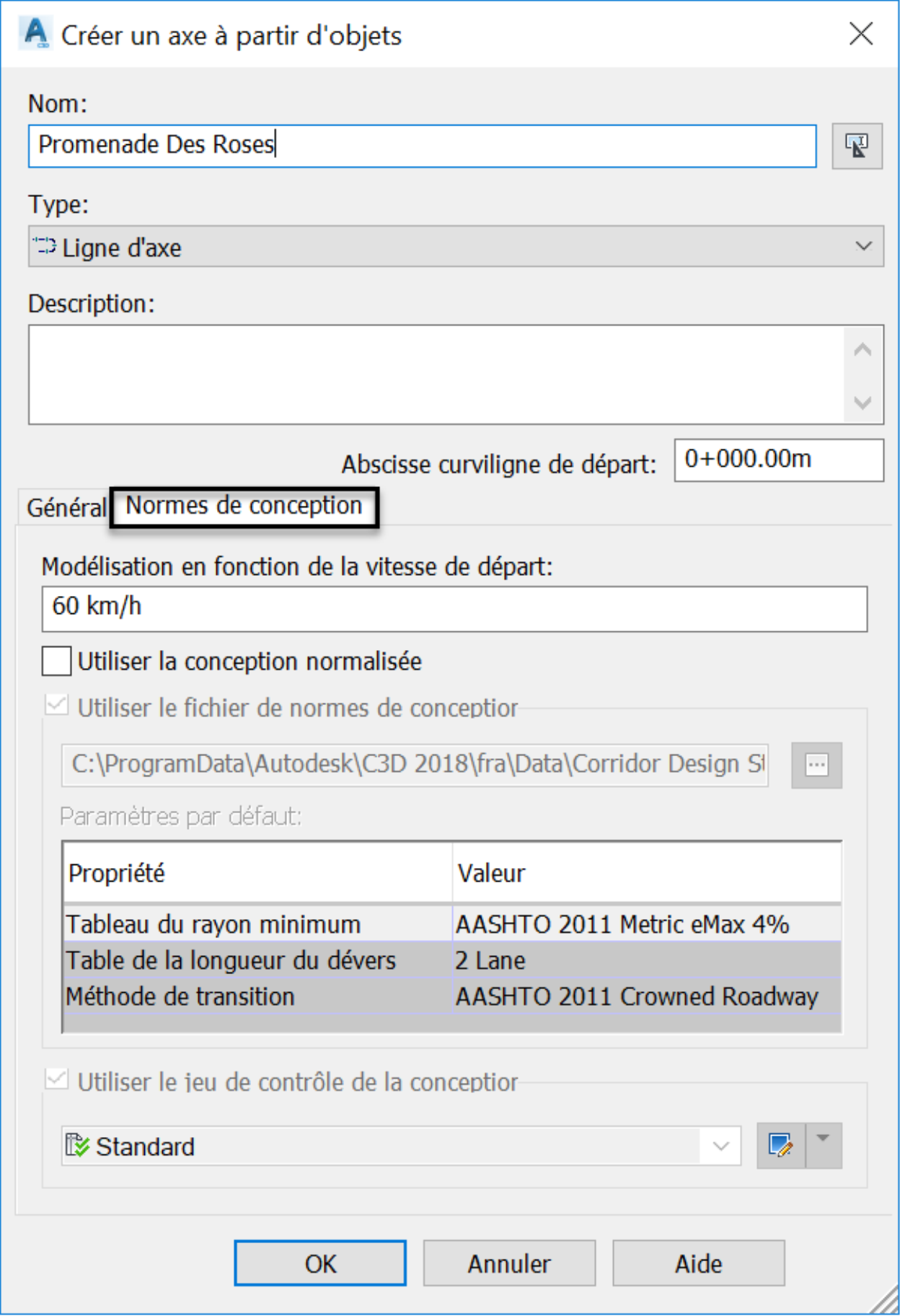
Avant de fermer cette fenêtre, assurons-nous que la case jeu de contrôles de la conception est décochée.
- Pour finir, cliquons sur OK pour créer l’alignement de la Promenade Des Roses. Il apparaît ensuite avec les chainages indiqués toutes les 20m ou 50pi, en fonction des unités de notre fichier de pratique.

- Utilisons les mêmes étapes précédentes pour créer un alignement pour Rue des Lavandes en utilisant la ligne magenta dans la médiane. En fin de compte, nous devrions avoir un alignement allant du Sud au Nord, avec des chainages indiqués tous les 20m ou 50pi, selon nos unités.
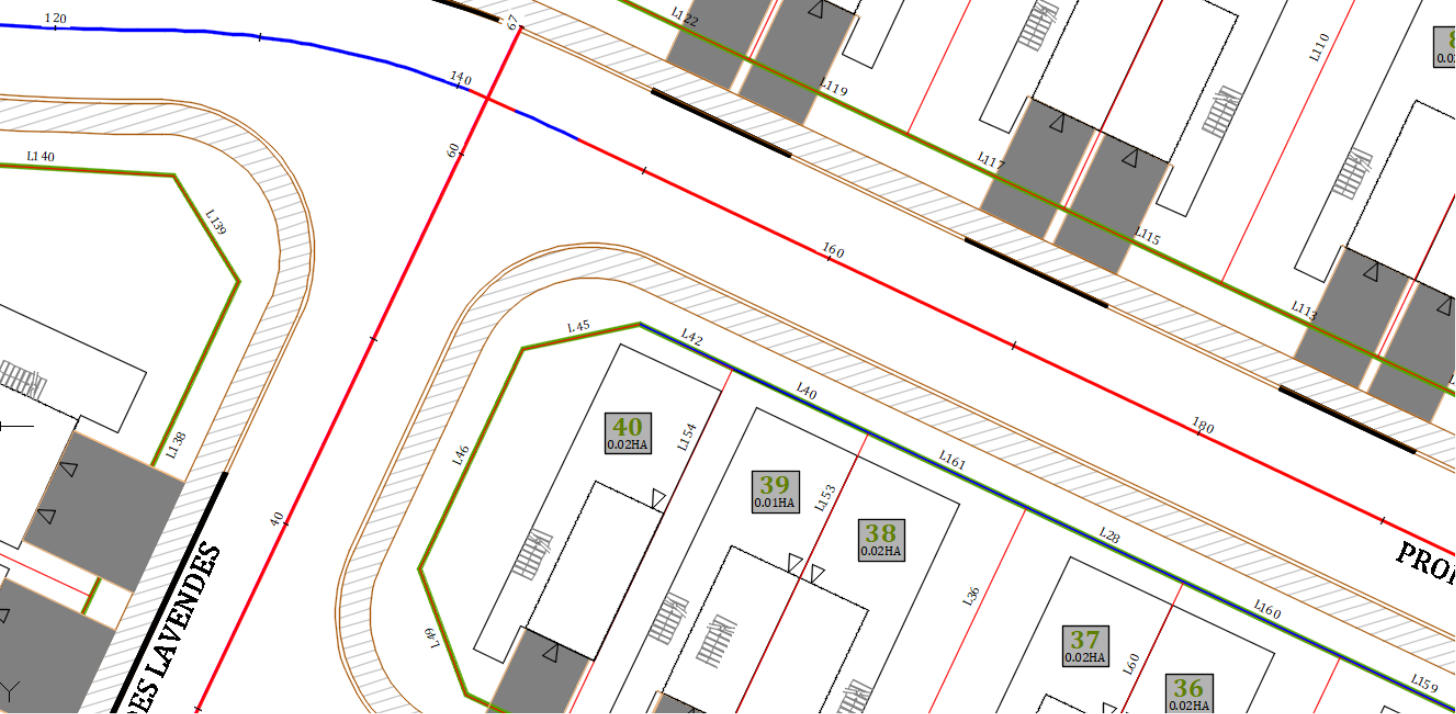
Les apprenants aiment également ces cours
-

AutoCAD Civil 3D: Les Essentiels
Course5.0 average rating (12 reviews)Apprenez et appliquez les outils offerts par Civil 3D, la version génie civil d'AutoCAD. Le cours comprend des vidéos à la demande, des exercices pratiques, des fichiers de projet, un livre électronique et beaucoup d'autres ressources.
Purchase$79 / year
-

Civil 3D Avancé: Conception des Eaux Pluviales
Course5.0 average rating (3 reviews)Dans le cadre de ce cours de formation en ligne sur la l'analyse et la conception des eaux pluviales et sanitaires (Civil 3D SSA), nous apprendrons les outils offerts par ces deux logiciels pour pouvoir les appliquer aux projets d'aménagements.
$99 / year
